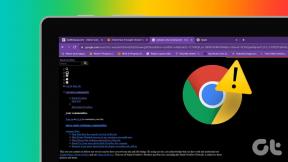8 labojumi Twitter videoklipiem, kas netiek atskaņoti iPhone un Android ierīcēs
Miscellanea / / April 04, 2023
Pēc palaišanas Twitter tiek dēvēts par “mikroblogošanas” pakalpojumu, un tas ir nogājis garu ceļu un attīstījies par multivides sociālā lietotne. Lai gan iPhone un Android lietotnes ir stabilas, tās ir dažas problēmas. Viena no šādām problēmām ir Twitter videoklipi, kas netiek atskaņoti. Ja esat saskāries ar līdzīgu problēmu, šis raksts ir paredzēts jums.

Mūsdienās videoklipi, mēmes un GIF ir neatņemama Twitter sarunu sastāvdaļa. Tātad, protams, jūs nevēlaties palaist garām nevienu. Tāpēc izlasiet šo rokasgrāmatu, lai ātri atrisinātu problēmu. Bet, pirms mēs pievēršamies metodēm, vispirms sapratīsim tā iemeslus.
Kāpēc pakalpojumā Twitter netiek atskaņoti videoklipi?
Twitter lietotnē šad un tad ir dažas kļūdas, un mēs visi esam redzējuši vairākus gadījumus, kad Twitter saskaras ar globālu dīkstāvi. Tāpēc nav pārsteigums, ka neizdodas ielādēt tādus elementus kā videoklipi un GIF. Turklāt daudzi Twitter videoklipi ir pieejami tikai dažos reģionos, tāpēc jūs, iespējams, nevarēsit tos visus noskatīties.
Tomēr dažreiz problēmas rodas no dažiem iestatījumiem un konfigurācijām, kuras, iespējams, esat iespējojis lietotnē. Tāpēc apskatīsim to visu un atrisināsim problēmu, ka Twitter videoklipi netiek atskaņoti.
Kā labot Twitter videoklipus, kas netiek atskaņoti iOS un Android ierīcēs
Šeit ir norādītas metodes, kā labot Twitter videoklipus, kas netiek atskaņoti iPhone un Android ierīcēs. Sāksim, pārbaudot dažus Twitter lietotnē esošos slēdžus.
1. Iespējot automātisko atskaņošanu
Iespējojot automātisko atskaņošanu videoklipiem pakalpojumā Twitter, videoklips tiek atskaņots tā, kā tas parādās, ritinot plūsmu. Ja videoklipi netiek atskaņoti, iespējams, Twitter iestatījumos ir atspējota automātiskā atskaņošana. Lūk, kā to pārbaudīt un iespējot.
1. darbība: Pieskarieties profila attēla ikonai.
2. darbība: Atlasiet “Iestatījumi un atbalsts” un nolaižamajā izvēlnē pieskarieties “Iestatījumi un konfidencialitāte”.


3. darbība: Atlasiet “Pieejamība, displejs un valodas”.
4. darbība: Izvēlieties "Displejs un skaņa".


5. darbība: Atlasiet Video automātisko atskaņošanu un iespējojiet automātisko atskaņošanu, atlasot atbilstošo opciju — vai vēlaties automātiski atskaņot videoklipus gan mobilajā tīklā, gan Wi-Fi vai tikai Wi-Fi.


Ja tas neatrisina problēmu, ļaujiet mums pārbaudīt, vai pakalpojumā Twitter ir iespējots datu taupīšanas līdzeklis.
2. Atspējot datu samazinātāju
Datu taupīšanas opcija palīdz saglabāt dažus datus pakalpojumā Twitter, taču tajā pašā laikā šī funkcija ir atbildīga par videoklipu un attēlu neielādēšanu lietotnē. Lūk, kā jūs varat atspējot šo funkciju.
1. darbība: Twitter iestatījumos atlasiet “Pieejamība, displejs un valodas” un pieskarieties pie Datu lietojums.


2. darbība: Izslēdziet datu lietojuma samazinātāja slēdzi.

Pēc tam varat pārbaudīt, vai Twitter iestatījumos esat atspējojis multivides priekšskatījumus, jo tas var novērst Twitter videoklipu atskaņošanu mobilajos tālruņos.
3. Iespējot multivides priekšskatījumus
Atspējojot multivides priekšskatījumu pakalpojumā Twitter, jūs nevarat redzēt attēla vai videoklipa vizuālo priekšskatījumu. Tā vietā jums tiks parādīta saite uz to.
Acīmredzot fotoattēla vai videoklipa priekšskatījums un vizuāla norāde ir noderīga, jo, piemēram, to ir viegli apskatīt, un, otrkārt, varat secināt, ka lietotnē ir problēma, ja tajā nav norādes uz videoklipu Čivināt.
1. darbība: Twitter iestatījumos pieskarieties vienumam “Pieejamība, displejs un skaņa”.
2. darbība: Atlasiet “Displejs un skaņa” un ieslēdziet multivides priekšskatījumu slēdzi.

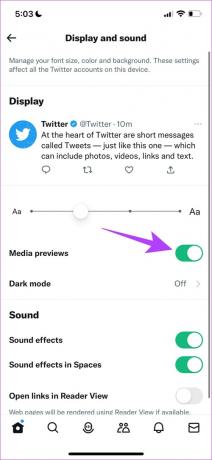
4. Pārbaudiet, vai videoklipam ir ierobežots reģions
Kā minēts iepriekš, ne visi Twitter videoklipi ir pieejami skatīšanai lietotājiem visās valstīs. Tātad jūs nevarēsit skatīt šādus ierobežotus videoklipus. Tomēr Twitter parādīs ziņojumu, ka šis video nav pieejams jūsu reģionā.

Tomēr, ja joprojām vēlaties skatīt videoklipu, varat apsvērt iespēju izmantot a VPN savā ierīcē.
5. Pārbaudiet tīkla iestatījumus savā ierīcē
Vispirms pārbaudiet Wi-Fi signāla stiprumu un ātrumu. Ja izmantojat lēnu tīklu, iespējams, tāpēc Twitter videoklipi netiek atskaņoti jūsu ierīcē. Tomēr, ja izmantojat mobilos datus, pārliecinieties, vai jums ir aktīvs datu plāns.
Turklāt pārbaudiet, vai esat atspējojis Twitter piekļuvi mobilajiem datiem. Ja esat to atspējojis, Twitter nevar izveidot savienojumu ar internetu, izmantojot mobilos datus, un jūs tam nevarēsit piekļūt. Tālāk ir aprakstītas darbības gan iPhone, gan Android ierīcēm.
Iespējojiet mobilos datus pakalpojumam Twitter iPhone tālrunī
1. darbība: Atveriet lietotni Iestatījumi.

2. darbība: Atveriet Cellular un ritiniet uz leju, lai atrastu Twitter. Pārliecinieties, vai pārslēdzaties pakalpojumā Twitter.


Iespējojiet mobilos datus pakalpojumam Twitter operētājsistēmā Android
1. darbība: Turiet nospiestu Twitter lietotnes ikonu un atlasiet informāciju.
2. darbība: Ritiniet uz leju, lai atrastu “Ierobežot datu lietojumu”.


3. darbība: Pārliecinieties, vai ir atlasītas abas rūtiņas. Tas nozīmē, ka Twitter bez ierobežojumiem var piekļūt internetam, izmantojot Wi-Fi un mobilos datus.

Ja tas neatrisina problēmu, varat mēģināt kešatmiņas notīrīšana un nevēlamie Twitter lietotnes dati. Tomēr tas ir iespējams tikai tad, ja jums pieder Android ierīce.
6. Notīriet kešatmiņu operētājsistēmā Android
Tāpat kā jebkura cita lietotne, arī Twitter uzkrāj kešatmiņu un pagaidu datus. Tas galvenokārt tiek darīts, lai tas varētu ātri ielādēt dažus elementus no vietējās krātuves, nevis lejupielādēt tos katru reizi, kad atverat lietotni. Tomēr daudz kešatmiņas nozīmē daudz nevēlamu failu, un tās notīrīšana ir līdzeklis lietotnes un tās elementu atsvaidzināšanai.
Lūk, kā Android ierīcē varat izdzēst lietotnes Twitter kešatmiņu.
1. darbība: Turiet nospiestu lietotnes ikonu un pieskarieties informācijas pogai.

2. darbība: Pieskarieties Notīrīt datus.
3. darbība: Tagad pieskarieties Notīrīt kešatmiņu.
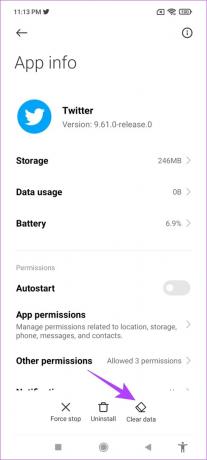
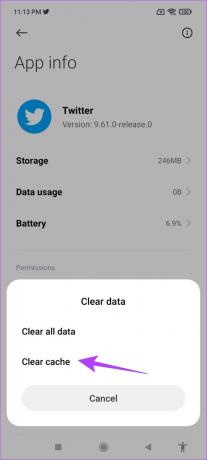
Tas ir viss, kas jums jādara, lai notīrītu kešatmiņu no lietotnes Twitter. Kā minēts iepriekš, iPhone lietotāji neizmanto šo funkciju. Tomēr varat apskatīt nākamās divas metodes, kas ir tikpat efektīvas kā kešatmiņas notīrīšana no lietotnes Twitter.
7. Atjauniniet Twitter
Ja problēma, kas saistīta ar nespēju atskaņot videoklipus pakalpojumā Twitter, ir plaši izplatīta kļūda, Twitter to ņems vērā un izlaidīs tās atjauninājumu. Tāpēc jums ir jāpaliek jaunākajā Twitter lietotnes versijā. Varat atjaunināt Twitter lietotni, izmantojot tālāk norādīto saiti.
Atjauniniet Twitter iPhone tālrunī
Atjauniniet Twitter operētājsistēmā Android

8. Pārinstalējiet Twitter
Visbeidzot, varat mēģināt atinstalēt un atkārtoti instalējot lietotni no App Store/Play veikala, lai novērstu problēmu. Ņemiet vērā, ka jums ir jāpierakstās vēlreiz, un visi citi jūsu lietotnes iestatījumi tiks atiestatīti.
1. darbība: Turiet nospiestu lietotnes ikonu un pieskarieties vienumam Noņemt lietotni.
2. darbība: Tagad pieskarieties Dzēst lietotni, lai atinstalētu Twitter.


3. darbība: Tagad apmeklējiet Twitter lietotnes lapu App Store/Play veikalā, lai lejupielādētu lietotni, izmantojot tālāk norādīto saiti.
Lejupielādējiet Twitter iPhone tālrunī
Atjauniniet Twitter operētājsistēmā Android
Tas nozīmē visu to metožu beigas, kuras mēs varētu ieteikt, lai palīdzētu novērst Twitter videoklipu neatskaņošanu Android un iPhone ierīcēs. Tomēr, ja jums joprojām ir jautājumi, skatiet tālāk sadaļu FAQ.
Bieži uzdotie jautājumi par Twitter videoklipiem, kas netiek atskaņoti
Jā, varat mēģināt lejupielādēt trešās puses Twitter lietotni Android/iPhone ierīcēm. Šeit ir mūsu ieteikumi:
Lejupielādējiet Tweetbot iPhone ierīcēm
Lejupielādējiet Fenix operētājsistēmai Android
Twitter videoklipu maksimālā izšķirtspēja ir 1200 x 1900.
Nē, nav zināms, ka lietotne Twitter video atskaņošanas laikā patērē daudz akumulatora.
Ērti atskaņojiet videoklipus pakalpojumā Twitter
Šīs ir visas metodes, kuras varat izmantot, lai labotu Twitter videoklipus, kas netiek atskaņoti Android un iPhone ierīcēs. Mēs ceram, ka šīs metodes atrisināja problēmu un jūs nekad vairs nepaliksit garām nevienu Twitter video savā plūsmā!